В свое время я использовал иконку Gxneur для индикации текущей раскладки клавиатуры в Mandriva. Ну что поделаешь, не нашел я тогда штатные варианты! Но, в моем случае установка программы не являлась целью, а была лишь средством. Но как показывает статистика блога, людей, ищущих способ установить программу Gxneur в Mandriva, хватает. И для них это именно цель. Посему, решил я написать такой себе коротенький мануял.
В уже упоминавшейся заметке была ссылка на пару пакетов, которые я скачал на одном из форумов и выложил у себя на FTP. Но, то были старые пакеты, старой версии программы. По этому, сейчас я расскажу о более традиционном способе установки более свежих версий Gxneur.
Итак, запускаем любой (любимый) браузер. И в нем выполним следующее:
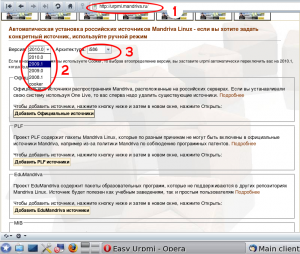
- В поле адреса введем «http://urpmi.mandriva.ru/«. (Если вы читаете эту заметку именно на том самом компьютере, просто щелкните по ссылке http://urpmi.mandriva.ru/). Откроется сайт показанный на рисунке 1 (выше).
- В выпадающем списке выберите вашу версию дистрибутива Mandriva.
- В выпадающем списке выберите архитектуру (32 или 64-битная)

- После того, как дистрибутив и архитектура выбраны, щелкаем кнопку «Добавить EduMandriva источники»
- Браузер предложит вам открыть или сохранить файл easyurpmi.urpmi-media
Что делать — решайте сами. В случае выбора варианта «Сохранить», после того, как файл будет записан на ваш компьютер, откройте его (дважды щелкните мышью). В случае выбора варианта «Открыть» система сама запустит файл по окончании загрузки. Так что конечный результат все равно будет один — система запросит у вас пароль системного администратора (root). Дело в том, что файл easyurpmi.urpmi-media — это скрипт, добавляющий в вашу систему новый репозиторий. А добавлять новые репозитории — это прерогатива только администратора системы. Вот и просят вас подтвердить правомочность действий.
После ввода пароля root-а вы получите вот такое сообщение:

Соглашаемся с предложенным — жмем кнопку «Да»,

Начнется загрузка списка пакетов с выбранного источника.

После этого новый источник пакетов (читай «программ») будет добавлен в вашу систему. В данном источнике присутствуют дополнительные программы, которых нет в основном репозитории Mandriva. В основном это программы обучающего и образовательного направления. Есть в этом репозитории и xneur.
Теперь вы можете установить в систему xneur скажем так, традиционным методом. Как устанавливать программы в Mandriva, я уже писал тут — «Установка програм в Mandriva«.
Вкратце — запускаем Центр управления Mandriva. Выбираем «Установку и удаление программ». В поле поиска вводим «xneur».
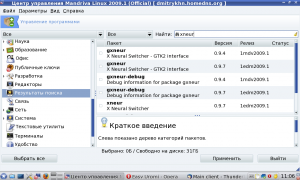
Выбираем пакет «gxneur» — это графическая оболочка к xneur. Ставим птичку напротив выбранного пакета. При этом менеджер пакетов сообщит вам, что нужно установить и следующие дополнительные пакеты:
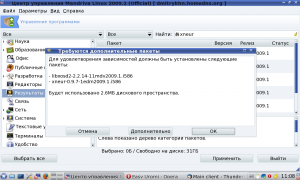
Соглашаемся — жмем кнопку «Да».
После этого жмем кнопку «Применить» (внизу справа). Менеджер пакетов еще раз переспросит вас — уверены ли вы в своем желании установить выбранные пакеты:
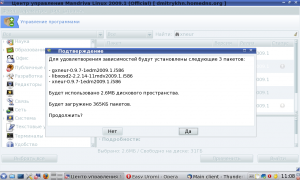
Нажимаем кнопку «Да».
После этого пакеты будут установлены в компьютер. На этом Центр управления Mandriva можно закрывать.
Программа gxneur (и xneur тоже) теперь установлена, и запустить ее можно в меню «Утилиты». После этого, на иконке программы в системном трее щелкаем правой кнопкой, выбираем «Настройки» и далее, как говорится, «сахар и сливки добавить по вкусу»…
